Voici la procédure à suivre pour démarrer unemachine virtuelle VMware sur un périphérique USB Bootable.
Commencez par télécharger un bootmanager sur :http://www.plop.at/
L’adresse directe est la suivante :http://www.plop.at/en/bootmanagerdl.html
Prenons la dernière version stable.
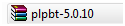
Une fois l’archive extraite, en voici son contenu :
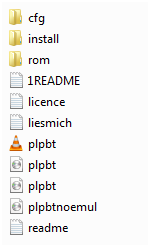
Au sein de notre VMware
Workstation nous configurons la VM de la manière suivante :
Workstation nous configurons la VM de la manière suivante :

Au niveau du lecteur CD, nous sélectionnons ‘Use ISO image File‘ et allons chercher le fichierplpbt.iso de notre archive extraite précédemment.
Nous ajoutons également un contrôleur USB.
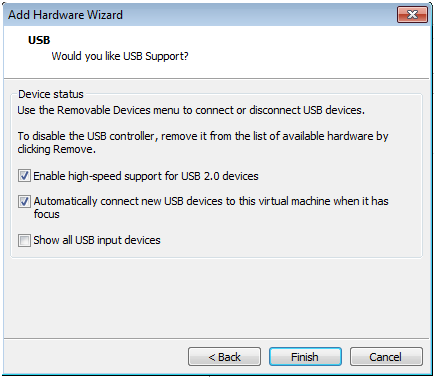
Nous allons démarrer la machine qui devrait booter sur l’image iso.
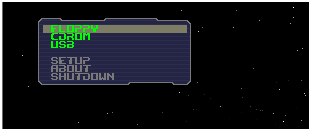
Cet écran permet de sélectionner le périphérique sur lequel démarrer, nous branchons lepériphérique USB bootable puis nous choisissons ‘USB‘. Notez au passage que cette machine virtuelle dédiée à ce test ne dispose pas de disque dur, ainsi elle ne démarrera pas sur autre chose que le périphérique USB.
NOTE : le périphérique une fois branché apparaît dans la liste de périphériques en bas de la fenêtre de notre machine virtuelle. Un point vert indique qu’il est connecté à la machine virtuelle et non à l’hôte.

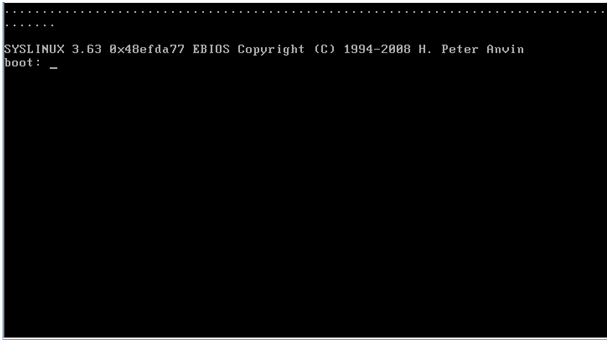
Notre machine virtuelle
démarre sur le périphérique.
démarre sur le périphérique.
Ici, notre périphérique contient un ESXi bootable, dont la création à été détaillée ici : Réalisation d’une clé USB bootable ESXi (Windows)
Il est possible que vous rencontriez le message d’erreur suivant :

*** BOOT ERROR *** NO BOOT DEVICE FOUND, PLEASE RETRY IT
Ce message indique que votre périphérique n’est pas connecté à la machine (sans doute est-il sur l’hôte).
Pour corriger cela, plusieurs possibilités :
- Retirer le périphérique (le déconnecter du port usb)
- Cliquer dans la VM
- Reconnecter le périphérique
OU :
- Dans la liste des périphériques en bas de la fenêtre de votre VM, trouvez lepériphérique USB puis faites clic-droit et choisissez ‘connect (disconnect from host)‘
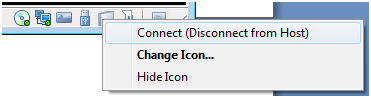



0 Comments